Introducción a SQL Server Migration Assistant para Access (AccessToSQL)
SQL Server Migration Assistant (SSMA) para Access permite convertir rápidamente objetos de base de datos de Access en objetos de SQL Server o Azure SQL Database, cargar los objetos resultantes en SQL Server o Azure SQL Database y migrar datos de Access a SQL Server o Azure SQL Database. Si es necesario, también puede vincular tablas de Access a tablas de SQL Server o Azure SQL Database para poder seguir usando las aplicaciones front-end de Access existentes con SQL Server o Azure SQL Database.
En este tema se presenta el proceso de instalación y se ofrece ayuda para familiarizarse con la interfaz de usuario de SSMA.
Instalación de SSMA
Para usar SSMA, primero debe instalar el programa cliente SSMA en un equipo que pueda acceder a las bases de datos que desea migrar y a la instancia de destino de SQL Server o Azure SQL Database. Para obtener instrucciones de instalación, consulte Instalación de SQL Server Migration Assistant para Access (AccessToSQL).
Para iniciar SSMA, haga clic en Inicio, seleccione Todos los programas, seleccione SQL Server Migration Assistant for Access y, a continuación, seleccione SQL Server Migration Assistant para Access.
Uso de SSMA
Después de instalar SSMA, ayuda a familiarizarse con la interfaz de usuario de SSMA antes de usar la herramienta para migrar bases de datos de Access a SQL Server o Azure SQL Database. La interfaz de usuario de SSMA, incluidos los exploradores de metadatos, los metadatos, las barras de herramientas, el panel de salida y el panel de lista de errores se muestran en el diagrama siguiente:
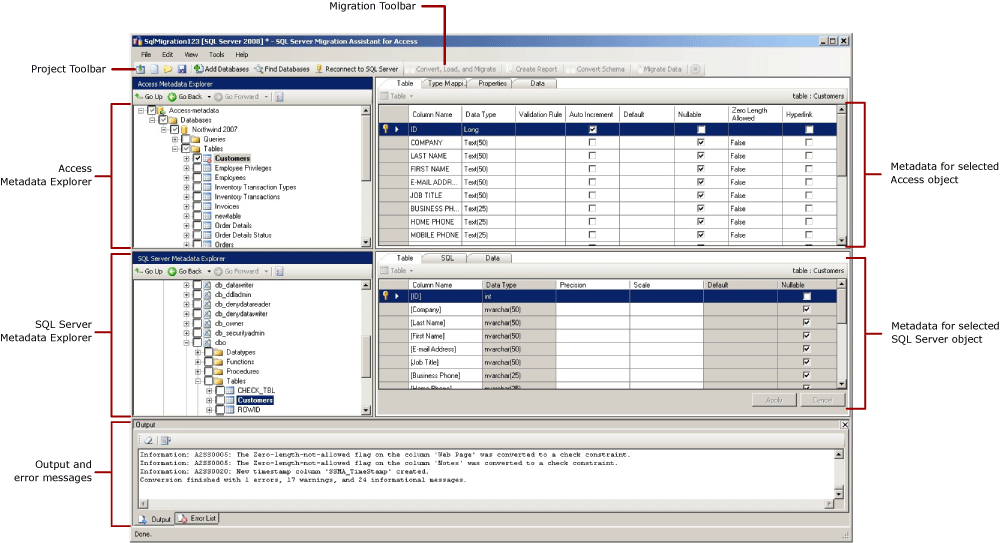
Para iniciar una migración, cree un nuevo proyecto y agregue bases de datos de Access al Explorador de metadatos de Access. A continuación, puede hacer clic con el botón derecho en objetos en el Explorador de metadatos de Access para realizar tareas como:
- Exportación de un inventario de objetos de base de datos de Access a SQL Server o Azure SQL Database.
- Creación de informes que evalúan las conversiones a SQL Server o Azure SQL Database.
- Conversión de esquemas de Access a esquemas de SQL Server o Azure SQL Database.
También puede realizar estas tareas mediante las barras de herramientas y los menús.
También debe conectarse a una instancia de SQL Server. Después de una conexión correcta, aparece una jerarquía de bases de datos de SQL Server en el Explorador de metadatos de SQL Server. Después de convertir esquemas de Access en esquemas de SQL Server, puede seleccionar esos esquemas convertidos en el Explorador de metadatos de SQL Server y, a continuación, cargar los esquemas en SQL Server.
Si ha seleccionado Azure SQL Database en la lista desplegable Migrar a en el cuadro de diálogo nuevo proyecto, debe conectarse a Azure SQL Database. Después de una conexión correcta, aparece una jerarquía de bases de datos de Azure SQL Database en el Explorador de metadatos de Azure SQL Database. Después de convertir esquemas de Access en esquemas de Azure SQL Database, puede seleccionar esos esquemas convertidos en el Explorador de metadatos de Azure SQL Database y, a continuación, cargar los esquemas en SQL Server.
Después de cargar esquemas convertidos en SQL Server o Azure SQL Database, puede volver al Explorador de metadatos de Access y migrar datos de bases de datos de Access a bases de datos de SQL Server o Azure SQL Database. Si es necesario, también puede vincular tablas de Access a tablas de SQL Server o Azure SQL Database.
Para obtener más información sobre estas tareas y cómo realizarlas, consulte los temas siguientes:
En las secciones siguientes se describen las características de la interfaz de usuario SSMA.
Explorador de metadatos
SSMA contiene dos exploradores de metadatos que puede usar para examinar y realizar acciones en bases de datos de Access y SQL Server o Azure SQL Database.
Explorador de metadatos de Access
El Explorador de metadatos de Access muestra información sobre las bases de datos de Access que se han agregado al proyecto. Al agregar una base de datos de Access, SSMA recupera metadatos sobre esa base de datos, que son los metadatos disponibles en el Explorador de metadatos de Access.
Puede usar el Explorador de metadatos de Access para realizar las siguientes tareas:
Examinar las tablas de cada base de datos de Access.
Seleccionar objetos para la conversión y convertir los objetos en la sintaxis de SQL Server. Para obtener más información, consulte Conversión de objetos de base de datos de Access.
Seleccione objetos para la migración de datos y migre los datos de esos objetos a SQL Server. Para obtener más información, consulte Migración de datos de Access a SQL Server.
Vincular y desvincular tablas de Access y SQL Server.
Explorador de metadatos de SQL Server o Azure SQL Database
El Explorador de metadatos de SQL Server o Azure SQL Database muestra información sobre una instancia de SQL Server o Azure SQL Database. Cuando se conecta a una instancia de SQL Server o Azure SQL Database, SSMA recupera metadatos sobre esa instancia y los almacena en el archivo del proyecto.
Puede usar el Explorador de metadatos de SQL Server o Azure SQL Database para seleccionar objetos de base de datos de Access convertidos y cargar (sincronizar) esos objetos en la instancia de SQL Server o Azure SQL Database.
Para obtener más información, consulte Carga de objetos de base de datos convertidos en SQL Server.
Metadatos
A la derecha de cada explorador de metadatos hay pestañas que describen el objeto seleccionado. Por ejemplo, si selecciona una tabla en el Explorador de metadatos de Access, aparecen cuatro pestañas: Tabla, Asignación de tipos, Propiedades y Datos. Si selecciona una tabla en el Explorador de metadatos de SQL Server, aparecen tres pestañas: Tabla, SQL y Datos.
La mayoría de la configuración de metadatos son de solo lectura. Sin embargo, puede modificar los metadatos siguientes:
En el Explorador de metadatos de Access, puede modificar las asignaciones de tipos. Asegúrese de realizar estos cambios antes de crear informes o convertir esquemas.
En el Explorador de metadatos de SQL Server, puede modificar las propiedades de tabla e índice en la pestaña Tabla. Realice estos cambios antes de cargar los esquemas en SQL Server. Para obtener más información, consulte Conversión de objetos de base de datos de Access.
Barras de herramientas
SSMA tiene dos barras de herramientas: una barra de herramientas de proyecto y una barra de herramientas de migración.
Barra de herramientas del proyecto
La barra de herramientas del proyecto contiene botones para trabajar con proyectos, agregar archivos de base de datos de Access y conectarse a SQL Server o Azure SQL Database. Estos botones se asemejan a los comandos del menú Archivo.
Barra de herramientas de migración
La barra de herramientas de migración contiene los siguientes comandos:
| Botón | Function |
|---|---|
| Convertir, cargar y migrar | Convierte las bases de datos de Access, carga los objetos convertidos en SQL Server o Azure SQL Database y migra datos a SQL Server o Azure SQL Database, todo en un solo paso. |
| Crear informe | Convierte el esquema de Access seleccionado en la sintaxis de SQL Server o Azure SQL Database y, a continuación, crea un informe que muestra cómo se realizó correctamente la conversión. Este comando solo está disponible cuando se seleccionan objetos en el Explorador de metadatos de Access. |
| Convertir esquema | Convierte el esquema de Access seleccionado en esquemas de SQL Server o Azure SQL Database. Este comando solo está disponible cuando se seleccionan objetos en el Explorador de metadatos de Access. |
| Migrar datos | Migra datos de la base de datos de Access a SQL Server o Azure SQL Database. Antes de ejecutar este comando, debe convertir los esquemas de Access en esquemas de SQL Server o Azure SQL Database y, a continuación, cargar los objetos en SQL Server o Azure SQL Database. Este comando solo está disponible cuando se seleccionan objetos en el Explorador de metadatos de Access. |
| Detención | Detiene el proceso actual, como convertir objetos en sintaxis de SQL Server o Azure SQL Database. |
Menús
SSMA contiene los menús siguientes:
| Menú | Descripción |
|---|---|
| Archivo | Contiene comandos para el Asistente para migración, trabajar con proyectos, agregar y quitar archivos de base de datos de Access y conectarse a SQL Server o Azure SQL Database. |
| Editar | Contiene comandos para buscar y trabajar con texto en las páginas de detalles, como copiar Transact-SQL desde el panel de detalles de SQL. Para abrir el cuadro de diálogo Administrar marcadores, en el menú Editar, haga clic en Administrar marcadores. En el cuadro de diálogo verá una lista de los marcadores existentes. Puede usar los botones del lado derecho del cuadro de diálogo para administrar los marcadores. |
| Ver | Contiene el comando Sincronizar exploradores de metadatos. Esto sincroniza los objetos entre el Explorador de metadatos de Access y el Explorador de metadatos de SQL Server o Azure SQL Database. También contiene comandos para mostrar y ocultar los paneles Resultados y Lista de errores y la opción Diseños para administrar los diseños. |
| Herramientas | Contiene comandos para crear informes, exportar datos, migrar objetos y datos, vincular tablas y proporcionar acceso a cuadros de diálogo de configuración global y de proyecto. |
| Ayuda | Proporciona acceso a la Ayuda de SSMA y al cuadro de diálogo Acerca de. |
Panel Resultados y panel Lista de errores
El menú Ver proporciona comandos para alternar la visibilidad del panel de resultados y el panel Lista de errores:
En el panel Resultados se muestran los mensajes de estado de SSMA durante la conversión de objetos, la sincronización de objetos y la migración de datos.
El panel Lista de errores muestra mensajes de error, advertencia e información en una lista que se puede ordenar.
Consulte también
Comentarios
Próximamente: A lo largo de 2024 iremos eliminando gradualmente las Cuestiones de GitHub como mecanismo de retroalimentación para el contenido y lo sustituiremos por un nuevo sistema de retroalimentación. Para más información, consulta: https://aka.ms/ContentUserFeedback.
Enviar y ver comentarios de